"Como transfiro fotos do Android para o Mac? Quero uma maneira de transferir todas as minhas fotos do meu celular Android para o meu MacBook sem demorar muito."
Se você é um usuário de Android e Mac, provavelmente precisa transferir fotos do Android para o Mac para compartilhar, fazer backup, liberar espaço de armazenamento do Android, gerenciar suas fotos no Mac, etc. Felizmente, você pode obter 6 métodos eficazes para transferir suas fotos facilmente.
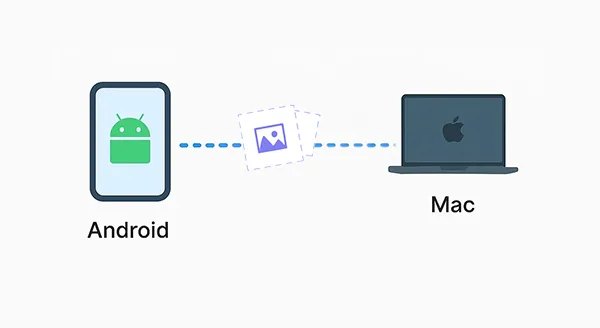
- Parte 1: Transferir fotos do Android para o Mac via iReaShare Android Manager
- Parte 2: Transferir fotos do Android para o Mac via Image Capture
- Parte 3: Baixe fotos do Android para Mac usando o Google Fotos
- Parte 4: Mova fotos do Android para o Mac usando o Android File Transfer
- Parte 5: Transfira fotos do Android para o Mac usando o AirDroid
- Parte 6: Importar fotos do Android para o Mac usando o NearDrop
- Parte 7: Perguntas frequentes sobre transferência de fotos do Android para o MacBook
Parte 1: Transferir fotos do Android para o Mac via iReaShare Android Manager
Para uma solução completa, o iReaShare Android Manager oferece uma maneira fácil de gerenciar e transferir seus dados do Android, incluindo fotos, para o seu Mac. Com este software, você pode visualizar facilmente suas fotos do Android no seu MacBook e, em seguida, selecionar e transferir as fotos desejadas sem perda de qualidade. Além disso, você pode importar suas fotos do seu Mac para o seu dispositivo Android.
Principais recursos do iReaShare Android Manager:
- Transfira fotos do Android para um computador e vice-versa, incluindo Mac e Windows.
- Carregue e exiba todas as miniaturas de fotos do seu Android na interface.
- Permite que você gerencie suas fotos do Android no Mac, incluindo a criação de álbuns, a exclusão de imagens inúteis, etc.
- Permite que você transfira outros dados, como vídeos , contatos, músicas, SMS, aplicativos instalados e muito mais.
- Faça backup de vários dados do Android para o Mac com 1 clique e restaure os dados de backup para o Android sem complicações.
- Os modos de transferência USB e Wi-Fi estão disponíveis.
- Suporta Android 6.0 e superior, incluindo Samsung, OnePlus, Motorola, OPPO, Vivo, Tecno, realme, Honor e muito mais.
Baixe o iReaShare Android Manager.
Baixar para Mac Baixar para Win
Siga os passos para transferir fotos do Android para o Mac com este programa:
Passo 1: Abra o iReaShare Android Manager no seu MacBook após baixá-lo e instalá-lo com sucesso. Em seguida, conecte seu telefone Android ao Mac via USB.
Passo 2: Siga as instruções na tela para ativar o modo de depuração USB no dispositivo Android. O programa o reconhecerá rapidamente e a conexão será estabelecida.

Passo 3: Escolha a opção " Fotos " e selecione as fotos que deseja transferir. Em seguida, clique em " Exportar " para salvar as fotos no seu MacBook.
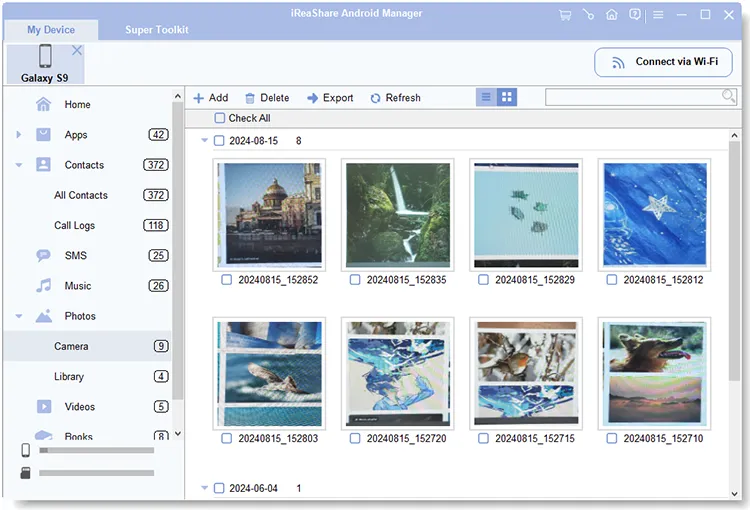
Dicas: Se você deseja recuperar suas fotos excluídas do Android , leia este guia para aprender cinco métodos.
Parte 2: Transferir fotos do Android para o Mac via Image Capture
O Image Capture é um aplicativo integrado ao macOS que permite importar fotos e vídeos de câmeras e outros dispositivos, incluindo celulares Android, como Samsung Galaxy, e outros dispositivos Android de diferentes marcas. Além disso, ele suporta importação direta de fotos via conexão USB.
Veja como importar fotos da Samsung para o Mac com o Image Capture:
Passo 1: Conecte seu celular Samsung Android ao Mac usando um cabo USB. No seu celular Android, pode ser necessário alterar o modo de conexão USB para " Transferência de arquivos/Android Auto ".
Passo 2: Abra o Image Capture no seu Mac (você pode encontrá-lo na pasta Aplicativos ou pesquisando com o Spotlight). Seu telefone Android deverá aparecer em " Dispositivos " na barra lateral esquerda. Selecione-o.
Passo 3: O Image Capture exibirá suas fotos. Selecione as que deseja importar. Na parte inferior da janela, clique em " Importar para " para escolher a pasta de destino no seu Mac. Clique no botão " Baixar tudo ".
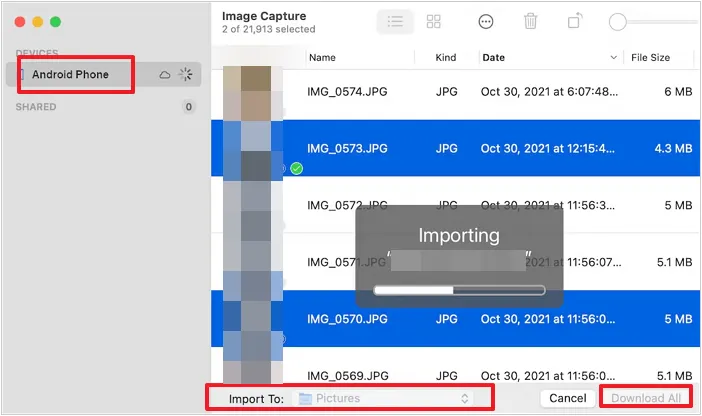
Parte 3: Baixe fotos do Android para Mac usando o Google Fotos
O Google Fotos oferece uma solução baseada em nuvem para fazer backup e sincronizar suas fotos, tornando-as acessíveis em qualquer dispositivo, incluindo Android e Mac. No entanto, certifique-se de ter espaço de armazenamento em nuvem suficiente na sua Conta do Google.
Veja como baixar fotos do Android para o Mac via Google Fotos:
Etapa 1: instale e abra o aplicativo Google Fotos no seu dispositivo Android e faça login na sua Conta do Google.
Passo 2: Clique no ícone " Menu ". Em seguida, ative " Backup e sincronização ". Suas fotos serão enviadas para sua conta.

Passo 3: No seu Mac, abra um navegador e acesse photos.google.com. Faça login com a mesma Conta do Google que você usa no seu celular Android.
Passo 4: Você verá todas as suas fotos salvas. Selecione fotos ou álbuns individuais e clique no ícone de menu de três pontos (ou clique com o botão direito) para escolher a opção " Baixar ".

Parte 4: Mova fotos do Android para o Mac usando o Android File Transfer
O Android File Transfer é um utilitário oficial e gratuito desenvolvido pelo Google para facilitar a transferência de arquivos entre dispositivos Android e Macs. Você pode usá-lo para acessar e mover suas fotos do Android para o seu MacBook.
Veja como:
Passo 1: Baixe e instale o Android File Transfer no seu Mac a partir do site oficial do Android. Em seguida, conecte seu telefone Android ao Mac usando um cabo USB.
Passo 2: Abra o Android File Transfer. Ele deverá iniciar automaticamente quando você conectar seu telefone. Caso contrário, abra-o na pasta " Aplicativos ".
Passo 3: O aplicativo exibirá o sistema de arquivos do seu dispositivo Android. Navegue até a pasta " DCIM " (onde as fotos da câmera geralmente são armazenadas) ou outras pastas onde suas fotos possam estar salvas.
Etapa 4: basta arrastar e soltar as pastas de fotos desejadas ou fotos individuais da janela Transferência de arquivos do Android para uma pasta no seu Mac.

Parte 5: Transfira fotos do Android para o Mac usando o AirDroid
O AirDroid oferece uma solução sem fio para gerenciar seu dispositivo Android a partir do seu Mac, incluindo a transferência de fotos, sem a necessidade de um cabo USB.
Aqui estão os passos:
Etapa 1: instale o aplicativo AirDroid no seu telefone Android e o cliente de desktop AirDroid no seu Mac.
Passo 2: Faça login na mesma conta do AirDroid no seu celular Android e no seu Mac. Como alternativa, você pode usar a opção "Escanear Código QR" para estabelecer uma conexão.
Passo 3: Após a conexão, clique na aba " Transferir " no Android e selecione seu dispositivo Mac na tela. Em seguida, clique no ícone " Fotos " para selecionar as fotos do seu dispositivo Android. Por fim, envie-as para o seu Mac. Você pode salvar as fotos diretamente no seu MacBook.

Parte 6: Importar fotos do Android para o Mac usando o NearDrop
NearDrop é um projeto de terceiros, de código aberto, que traz uma funcionalidade semelhante ao Google Nearby Share para o macOS, permitindo que você transfira arquivos sem fio , incluindo fotos, do seu Android para o seu Mac.
Veja como usar o NearDrop para importar fotos do Android para o Mac:
Etapa 1: baixe e instale o aplicativo NearDrop no seu Mac a partir da página do GitHub ou de uma fonte confiável.
Passo 2: No seu celular Android, certifique-se de que o Nearby Share esteja ativado e que a visibilidade do seu dispositivo esteja definida como " Todos " ou " Contatos ". Geralmente, você pode encontrar essa opção nas Configurações Rápidas do seu celular ou nas Configurações do Google.
Passo 3: Abra o NearDrop no seu Mac. Ele normalmente será executado na barra de menus. No seu celular Android, selecione as fotos que deseja enviar. Toque no ícone " Compartilhar " e selecione " NearDrop ".
Passo 4: Se solicitado, clique em " Aceitar " no seu computador Mac. Você receberá suas fotos do Android.
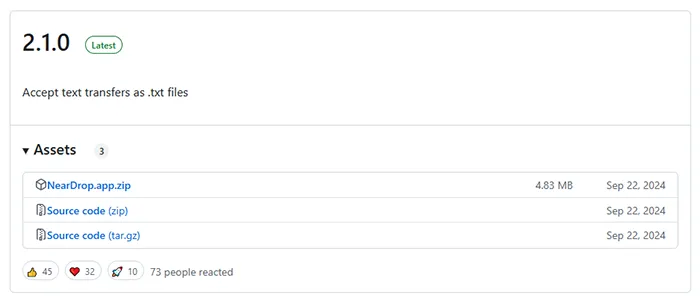
Parte 7: Perguntas frequentes sobre transferência de fotos do Android para o MacBook
P1: Por que meu Mac não reconhece meu telefone Android?
Esse problema pode ser causado por:
- Problemas de conexão: verifique se o cabo USB não está danificado e se está conectado corretamente.
- Configurações do Android: No seu telefone Android, deslize para baixo a barra de notificações e selecione a opção "Transferência de arquivos" (se disponível) para habilitar as transferências de arquivos.
- Software desatualizado: certifique-se de que tanto o seu dispositivo Android quanto o seu MacBook tenham as atualizações de software mais recentes.
- Depuração USB: habilitar a depuração USB nas Opções do desenvolvedor no seu telefone Android pode ajudar em alguns casos.
P2: Posso usar o AirDrop ou o Quick Share para transferir fotos do Android para o Mac?
Não é possível usar o AirDrop da Apple diretamente de um dispositivo Android para um Mac, pois o AirDrop é um recurso exclusivo da Apple. Da mesma forma, o Quick Share do Google (antigo Nearby Share) não tem suporte nativo para macOS.
P3: É possível transferir fotos do Android para o MacBook usando o iCloud?
Embora o iCloud seja um serviço da Apple, você pode enviar suas fotos do Android para o iCloud usando a versão web:
- Carregar fotos: acesse iCloud.com, faça login e carregue fotos manualmente para sua conta do iCloud.
- Baixar no Mac: Após o upload, você pode acessar as fotos pelo aplicativo Fotos do iCloud no seu MacBook.
Conclusão
Então, você sabe que é fácil transferir fotos do Android para o Mac. Se você deseja mais recursos para transferir e gerenciar suas fotos do Android no Mac, o iReaShare Android Manager será a melhor opção. Ele pode copiar suas fotos rapidamente e permitir que você organize suas imagens e outros dados do Android. Mas se você deseja apenas transferir suas fotos, outros métodos são confiáveis.
Baixar para Mac Baixar para Win
Artigos relacionados
10 aplicativos práticos para transferência de arquivos no Android: transfira arquivos facilmente
Como transferir fotos do iPhone para o Android sem complicações
Transfira fotos rapidamente de um Android para outro [Etapas detalhadas]





























































